
对于Excel可视化分两个部分来写吧,这一节内容是Excel的5个基本图:饼图、条形图、折线图、柱状图和散点图,对于这5个基本图怎么用,有哪些提升美感的小技巧等。下一节内容专门讲解这些图的变种图。

01
饼图
饼图:将数据划分为几个有明显区别的组,饼图体现的是比例,当所有扇区大小相近时,使用饼图就无太大意义。
提升美感小技巧:
-
数据项目保持在5项以内;
-
比例的排布,从12点钟顺时针开始数据比例依次减少;
当你项目的数量按从大到小排序以后,生成的饼图自然就从12点钟顺时针开始数据比例依次减少了。
举例:表示比例

举例:表示趋势
用饼图来表示趋势,就明显的不合适了。

02
折线图
折线图:用来展示数值型数据,能体现数据趋势,趋势比条形图更清晰,对数据进行比较用折线图来表示是没有意义的。
提升美感小技巧:
-
纵坐标轴一般从0开始
-
选用相对较粗的线型
-
尽量不要超过5条线。
-
若为预测值,请用虚线表示
举例:表示比例
如下图,折线图反应的是趋势,是时间序列,换成柱形图是不是好很多,在Excel里该类柱形图叫簇状柱形图,带标记或不带标记可视情况而定


举例:表示趋势
折线图表示趋势,完美!

03
条形图
条形图:可用来表示比例(成分),对相对大小进行比较,更精确,更容易发现细微的差别,条形图可以垂直也可以水平,水平条形图用于展现类别数据,类别数据顾名思义是非数值型数据。垂直条形图用于展现数值型数据。
提升美感小技巧:
-
最好添加数据标签
-
同一系列数据使用相同的颜色
-
尽量不要用倾斜的标签
-
若添加了数据标签,就删掉网格线吧
-
让数据由大到小排列。
条形图所表示的东西和柱状图类似,水平条形图特别用于类别名称很长时。
举例:表示比例

举例:表示趋势
条形图表示趋势不好在哪?条形图本来是要将数据按从大到小的量排列展现出来的,而这里我们想要了解的是随时间变化数量的改变,所以条形图并不适用于表示趋势。

04
柱状图
柱状图:主要用于数据间的比较,还可以体现比例,如百分比堆积柱形图,也可以表示趋势,但表示趋势时首选折线图。
提升美感小技巧:
-
最好添加数据标签
-
同一系列数据使用相同的颜色
-
尽量不要用倾斜的标签
-
若添加了数据标签,就删掉网格线吧
-
纵坐标轴一般从0开始
举例:表示比例

举例:表示趋势
柱状图用来表示趋势是可以的,有点像折线图对不对。

05
散点图
散点图:主要用于数据趋势的展示和数据间相关性的说明。在用散点图做相关性分析时,数据量若太少则没有太大的说明意义。


万变不离其宗,所有的变种图不过是这5种基本图的组合,下一节内容来讲解它们的变种图怎么做怎么用。
———— End ————
文章属原创
(转载请注明出处,侵权必究)

作者:可乐
微信公众号:可乐的数据分析之路
简书:努力的可乐
B站:努力的可乐

看看我的故事
长按二维码关注
往期文章精选:
如何在业余时自学数据分析?
SQL基础快速入门
用Excel做直方图(2):频率分布直方图
用Excel做直方图(1):随机数发生器
用Excel做回归分析
用Excel做控制图
描述性统计分析
用Excel做相关性分析
用Excel做排列图

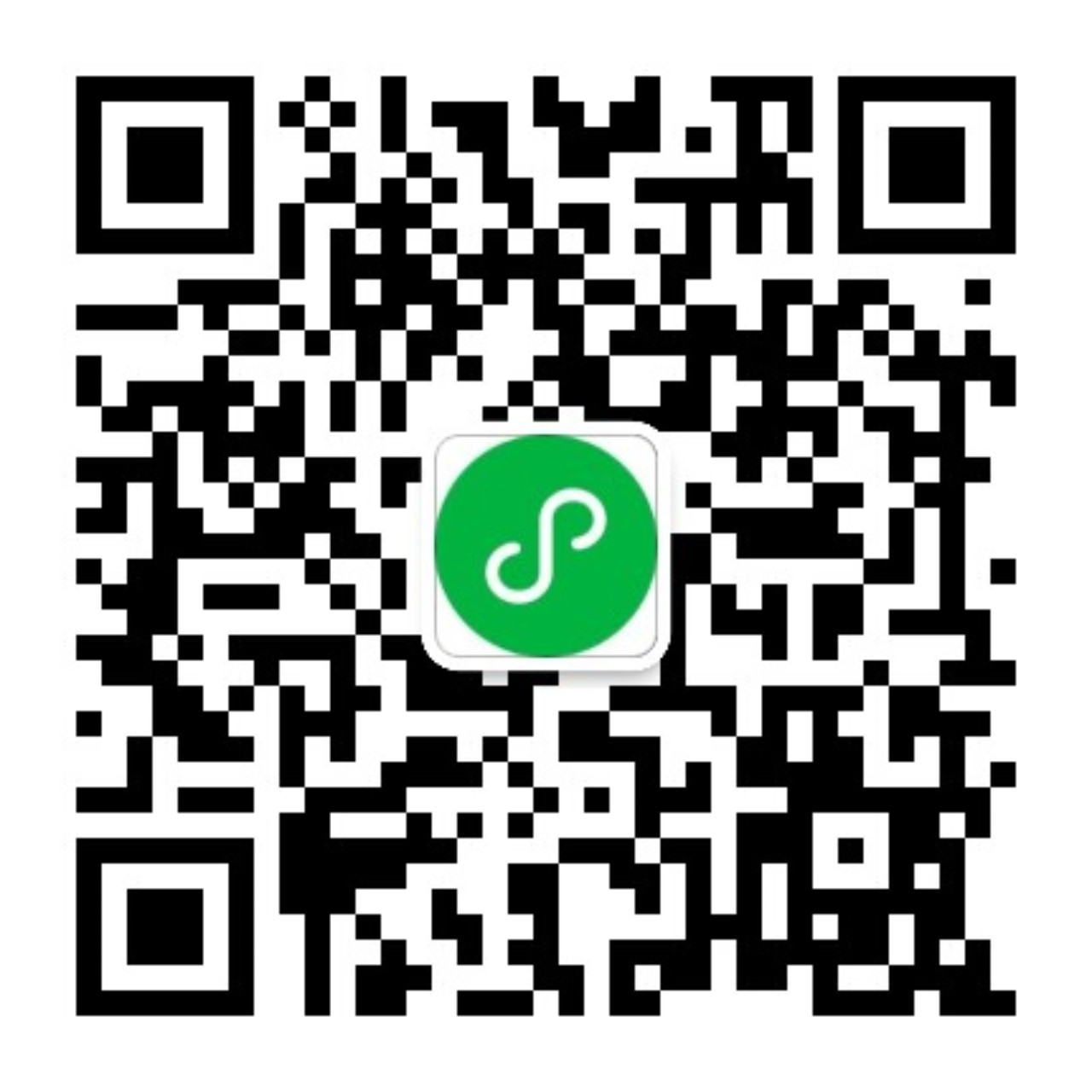
评论(0)